다들 엑셀 함수 어떻게 쓰시나요?
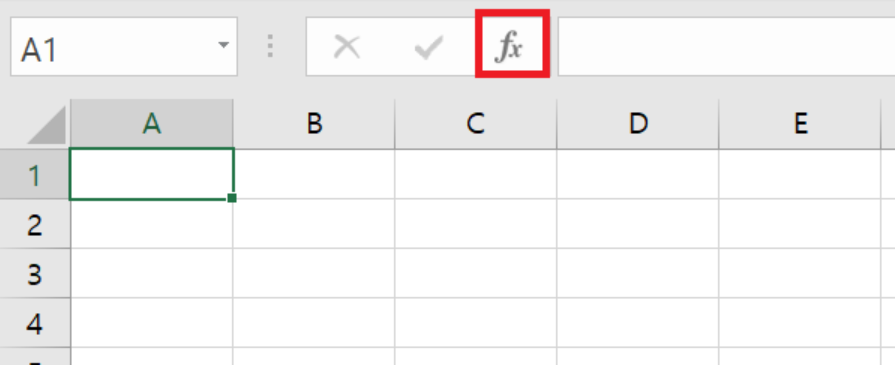
입력창 옆에 함수마법사 버튼을 눌러서 쓰시는 경우도 많이 있습니다.
자주 사용하지 않아서 해당 함수의 문법을 제대로 파악하지 못했거나,
새로운 기능의 함수를 찾아볼 때 매우 유용하죠.
그런데 사용이 잦은 함수는 보통 입력창에 직접 입력하곤 합니다.

그런데 함수를 직접 입력하다보면, 뭔가 간편할 것 같은게 보입니다.
바로 함수들을 자동완성 시켜주는 박스입니다.

VLOOKUP 함수를 사용하려고, =V...라고 입력하다보면 아래에 박스가 생깁니다.
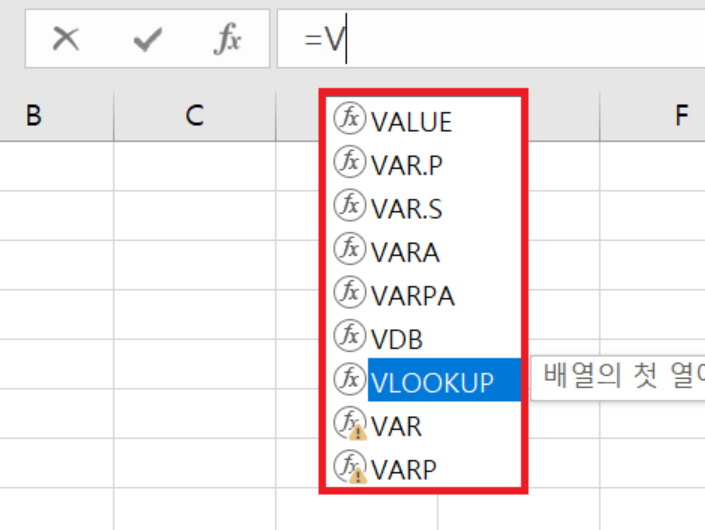
저기 밑에 우리의 VLOOKUP 함수가 보이네요.
나머지 함수명을 치기 귀찮은 우리는 저 VLOOKUP을 향해 열심히 키보드 화살표를 연타한 후,
엔터를 칩니다.
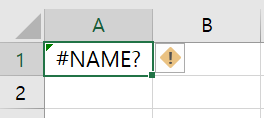
???????????????????????????????
#NAME? 오류가 떠버렸어요
엔터를 쳐도, 스페이스를 눌러도, 화살표를 눌러도 결과는 마찬가지입니다.
어떻게 하면 저 함수를 선택해서 자동완성 시킬 수 있을까요?
물론 저 함수를 더블클릭해서도 선택할 수 있습니다만,
우리는 키보드로 재빠르게 업무처리를 하는게 목적이에요.
손이 마우스로 다시 이동하기엔 에너지 소모가 너무 크겠죠?
정답은 바로 TAB 입니다!
이번에는 =VL... 까지만 치고 아래에 어떤 것이 뜨는지 봅시다.
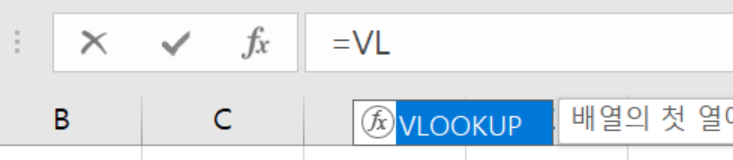
그리고 이번에는 TAB버튼을 눌러주면!

함수명이 자동완성 되었습니다!
이제 해당 함수 문법에 맞게 조건들을 채워주면, 정상적으로 함수 사용이 가능합니다.
이제 자동완성한다고 엔터치면서 엑셀에 낚이지 말고
TAB키! 기억합시다!
-끗-
'칼퇴를 위한 엑셀' 카테고리의 다른 글
| [엑셀] 텍스트 나누기 2-2편: 함수 활용(텍스트함수, LEN함수, FIND함수) (0) | 2020.04.17 |
|---|---|
| [엑셀] 텍스트 나누기 2-1편: 함수 활용(텍스트함수, LEN함수, FIND함수) (0) | 2020.04.15 |
| [엑셀] 텍스트 나누기 1편: 엑셀 기본기능 활용 (0) | 2020.04.14 |
| [엑셀] 텍스트 합치기 (CONCAT, '&' 연산자, TEXTJOIN) (3) | 2020.04.12 |
| [엑셀] PDF로 저장하기 (2) | 2020.04.11 |




댓글